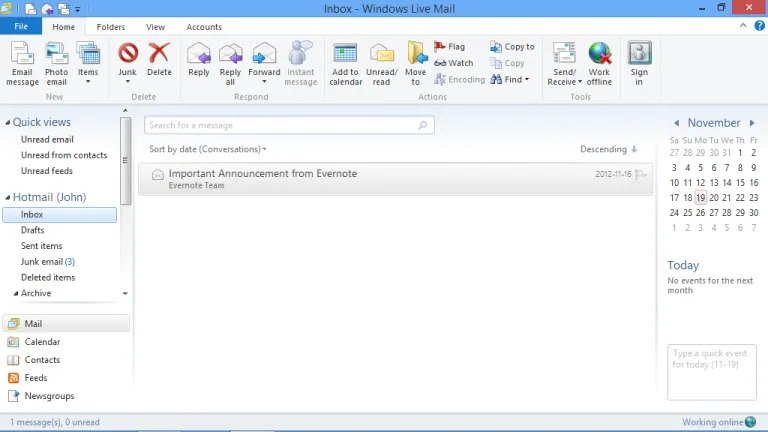Hầu hết người dùng sử dụng Windows Live Mail đều có thể đã trải qua quá trình thiết lập tài khoản khi họ khởi chạy Windows Live Mail lần đầu tiên, nhưng nếu bạn muốn bao gồm các tài khoản email bổ sung và không biết làm thế nào?
Bạn đang đọc: Thêm tài khoản email khác vào Windows Live Mail
Trong hướng dẫn này, tôi sẽ chỉ cho bạn cách bao gồm các tài khoản email bổ sung vào Windows Live Mail để bạn có thể truy cập vào tất cả các email của bạn ở một nơi.
Giao diện Windows Live Mail
Lưu ý: Windows Live Mail là một thành phần của các ứng dụng Windows Live của Microsoft có thể được lấy miễn phí từ Microsoft và bổ sung cho Windows Vista và Windows 7.
Hạn chế áp dụng
Cũng như hầu hết các ứng dụng, có một số hạn chế đối với các loại máy chủ và nhà cung cấp dịch vụ email được hỗ trợ.
Windows Live Mail hiện hỗ trợ hầu hết các nhà cung cấp webmail bao gồm Hotmail, Windows Live, Gmail và Yahoo. Nếu bạn đang sử dụng nhà cung cấp dịch vụ email khác và bạn không chắc chắn những thông tin nào bạn cần phải nhập, hãy bắn cho tôi một email và tôi sẽ cố gắng giúp đỡ bạn tốt nhất có thể.
Làm thế nào để thêm tài khoản email vào Windows Live Mail
Trong các bước sau, tôi sẽ chỉ cho bạn cách thêm tài khoản email vào Windows Live Mail. Bạn sẽ nhận thấy trong quá trình này bạn cũng có thể thêm tài khoản Nhóm Tin tức và Tài khoản thư mục Liên hệ.
1. Mở Cửa sổ Tài khoản
Nhấp vào nút Windows Live Mail màu xanh lá cây nằm ở góc trên cùng bên trái của cửa sổ ứng dụng.
Khi trình đơn xuất hiện nhấp vào Options và sau đó Email accounts…
Tìm hiểu thêm: Hướng dẫn tạo tài khoản Microsoft và sử dụng tất cả tính năng của Microsoft
>>>>>Xem thêm: Cách “Hủy bỏ một lệnh in trong Windows” nhanh
2. Thêm Tài khoản Email
Khi hộp thoại Tài khoản xuất hiện, hãy nhấp vào nút Add… để chọn loại tài khoản bạn muốn thêm vào Windows Live Mail.
3. Chọn Loại tài khoản
Bạn sẽ có ba loại tài khoản có thể được thêm vào Windows Live Mail;
- Email Account – Tùy chọn để chọn nếu bạn đang tìm kiếm để thêm một tài khoản email cho mỗi hướng dẫn này.
- Newsgroup Account – Nếu bạn đăng ký một nhóm tin, bạn có thể sử dụng Windows Live Mail như một người đọc Nhóm Newsgroup theo kịp nhóm bạn đăng ký.
- Contacts Directory Account – Nếu bạn sử dụng Gmail hoặc một dịch vụ khác để theo dõi các liên hệ của bạn và muốn có thể truy cập vào các địa chỉ liên hệ đó khi viết email trong Windows Live Mail , hãy chắc chắn chọn tùy chọn này.
Đối với hướng dẫn này, chúng tôi sẽ tập trung vào Tài khoản Email, chọn nó và nhấn Next để tiếp tục.
4. Thêm Địa chỉ Email của bạn
Trên màn hình này, bạn có thể nhập thông tin đăng nhập tài khoản email cùng với tùy chọn để đặt Tên hiển thị của bạn.
Đảm bảo kiểm tra Hãy nhớ mật khẩu này nếu máy tính không được chia sẻ. Nếu bạn có nhiều người dùng trên cùng một tài khoản, bạn có thể bỏ chọn tùy chọn này hoặc tạo nhiều tài khoản người dùng Windows và không phải lo lắng về sự riêng tư của bạn.
Nếu bạn có nhiều tài khoản và muốn tạo tài khoản bạn đang thêm tài khoản mặc định, hãy chọn hộp kiểm Đặt tài khoản này làm mặc định .
Cài đặt máy chủ bằng tay
Lưu ý: Nếu bạn đang sử dụng nhà cung cấp dịch vụ email không được cấu hình tự động bằng Windows Live Mail hoặc nếu bạn lưu trữ máy chủ email của riêng bạn, bạn có thể cần phải cấu hình thủ công các cài đặt máy chủ email.
Để thực hiện việc này, hãy kiểm tra Manually configure server settings và nhấp vào Next . Thêm các thông tin thích hợp cần thiết để kết nối với máy chủ email.
Khi bạn nhập các cài đặt đó, Windows Live sẽ có thể tìm nạp email mà không gặp sự cố.
Khi bạn đã thêm tài khoản và lưu cài đặt, bạn sẽ có thể truy cập vào tất cả các tài khoản email của bạn ở một nơi. Bạn sẽ nhận thấy rằng Windows Live Mail sẽ có một phần cho mỗi tài khoản email được thêm vào. Thưởng thức sự thoải mái khi đọc tất cả các email của bạn ở một nơi.